証明写真を自分で作るやり方!コンビニで1枚30円でプリントができるよ!
2021/06/11

証明写真を写真屋さんで撮ると結構な値段がするので使い方には気を使います。パスポートや大事な書類に必要ならそれでも良いでしょう。
ですが、履歴書などの写真をいちいち写真屋さんで撮っていては費用がかさみ負担になります。
そこで自分で証明写真を作ってしまえば費用も時間も節約できるので、証明写真を自分で作成するやり方をまとめてみました。
証明写真を自分で作る
繁華街や駅周辺には証明写真機が設置されてる光景をよく目にすることがあります。
値段も400円〜800円くらいのものが多く、すぐ欲しい時には大変便利ですが自分でセッティングしないといけません。
失敗する可能性もあり、かえって写真屋さんより高くなってしまうこともあるかもしれません。
写真屋さんや証明写真機以外で作成する方法で、安く済むようにするにはどのような方法があるのか?それは自分で作るしかありません。
ではどのように作成するのか?今は便利な世の中で、アプリや無料ソフトなどを使うことで費用もほとんどかけずに簡単に証明写真を作ることができます。
誰でも簡単に証明写真を作成するやり方を解説したいと思います。
証明写真をアプリで作成する
証明写真を作成するのに一番簡単なのはアプリを利用することです。アプリも沢山あるので気に入ったものがあれば取り入れてみましょう。
無料ソフトよりも使いやすく便利かなと個人的には思います。
たくさんある証明写真作成アプリの中で、簡単で使いやすいなと思ったものを選択してみました。
証明写真メーカー
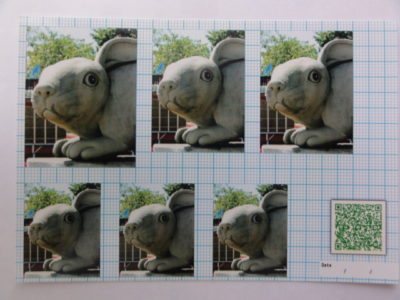
どのアプリも使いやすくて良いのですが、私が気に入ってしまったのが「証明写真メーカー」というアプリです。複数サイズを1枚の写真で作成できてしまいます。
サイズは、パスポート用、履歴書用、免許証用のサイズがあります。
1枚の写真で複数サイズの写真を作成できるなんて手間が省けて良いですね。これはAndroidアプリだけに対応しているようです。
プリントするには、新たにもう1つのネットプリント用のアプリが必要ですが、セットで使うと鬼に金棒です。アプリが増えても苦にならないでしょう。
1枚30円でコンビニでプリントできます。
かんたん・キレイな証明写真〜履歴書カメラ〜

他にもオススメなアプリがあり「履歴書カメラ」というアプリで、ほんとに簡単に作成できます。
これは、求人情報でおなじみのタウンワークさんが作成したアプリなので求職者のことがよく解っています。
このアプリはサイズが40✕30のみにしか対応していないのと、こちらもプリントするにはもう1つアプリをインストールする必要があります。
それと求人情報誌には無料で1枚履歴書が付いているので、費用をあまりかけずに面接に必要なものはすぐ用意できてしまいます。
使いやすさや画像の質なんかもまずまずでかなり良いと思います。履歴書サイズ以外のものが必要な場合、無料ソフトか他のアプリを利用したほうが良さそうですね。
netprint写真簡単プリント:富士ゼロックス
上記アプリで作成した証明写真をコンビニでプリントする場合、専用のアプリが必要になります。
下記アプリはセブンイレブン用の写真プリントアプリ「netprint写真かんたんプリント」です。使い方も簡単であっという間に証明写真をプリントできます。
PrintSmash
上記アプリはセブン用なので、ローソンやファミマでプリントするなら「PrintSmash」というアプリがあります。
画像の質も悪くもないので、履歴書やビザ用に作成するのも良いかと思います。
アプリをインストールするのに、通信料がかかるから負担になるという方もおられるかもしれませんが、コンビニでは会員登録さえすれば無料でWifiを使うことができるので問題ありません。
無料サービス&無料ソフトで作成する
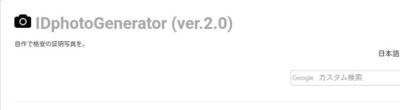
アプリ以外でも無料サービス、無料ソフトを利用して作成することもできます。アプリと違いサイズの種類も多く、写真の微調整も細かく設定できるので使いやすいでしょう。
証明写真を無料サービスや無料ソフトで作成するには、加工する前の写真を作る必要があります。デジカメやスマホで自分がやりやすいと思う方法で写真を撮りましょう。
ここでポイントとして、背景は白などの明るいものがベストです。履歴書やビザ用写真は背景が指定されていたりするので間違いがないです。
失敗しても撮り直しが自由にできるのは証明写真機とは違い気軽に利用できますよね。気に入ったものが撮れるまでやりましょう。あと、三脚があるとなお便利ですね。
証明写真作成無料サービス「IDphotoGenerator」
証明写真を作成するソフトは色々ありますが、ダウンロードすることなく簡単に作成できる無料サービスがあります、それが「IDphotoGenerator」です。
http://shoumeishashin.strud.net/
ほんとうに簡単で、加工する前の写真さえ用意していれば1分もかからずに作成できてしまいます。
実際に利用してみたので簡単に解説したいと思います。
証明写真をIDphotoGeneratorで作成する手順
①まずサイトに行き「すぐに試す」をクリックする。
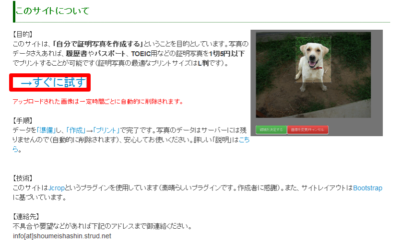
②加工する写真を「ファイルを選択」から選び「写真を決定」をクリックする。
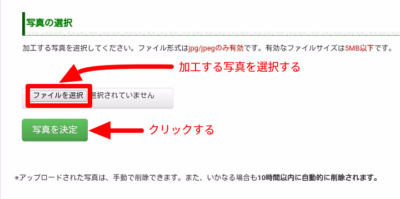
③次に写真の方向とサイズを選択します。
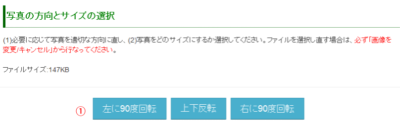
④写真の方向は今回は関係なかったのでそのまま進みます。
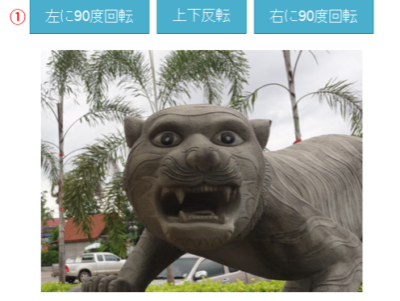
⑤サイズの選択は「履歴書」「パスポート」「カスタマイズ」とあります。必要なサイズが決まればクリックします。今回は「履歴書サイズ」を選択しました。
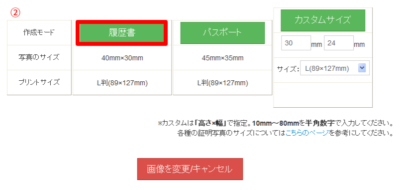
⑥すると、領域を設定する画面に切り替わるのでトリミングします。決まれば「領域を決定する」をクリック。
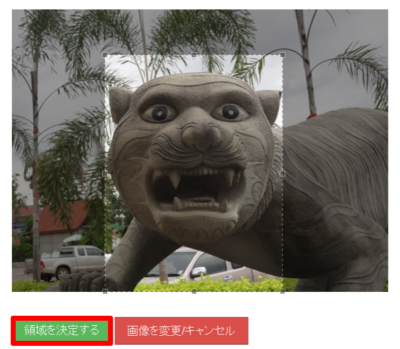
⑦あとは「ダウンロードの画像」をクリックするとダウンロードが始まり、完了したら「ファイルを削除」をクリックします。しなくてもある一定期間で削除されるようです。
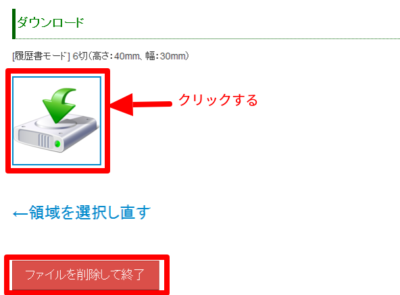
⑧ダウンロードしたファイルを保存すれば作成は完了です。
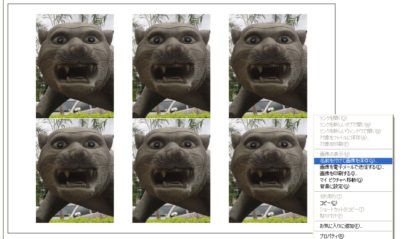
⑨USB等の記憶媒体に入れコンビニでプリントすればで1枚30円でプリントでき、履歴書用にした場合6枚作れるので、1枚あたり5円と激安です!

無料ソフトの「証明写真を作ろう!」
無料ソフトの「証明写真を作ろう!」でも簡単に作成することができます。ソフトにはフリー版と通常版(有料)がありますがフリー版で十分でしょう。
ダウンロードしたものは圧縮してあるので解凍ソフト「Lhaplus」等を使って解凍します。
写真サイズも「履歴書」「パスポート」「免許証」「国際免許証」など種類が多いのもうれしい所です。


コンビニでプリントする
出来上がったものをUSBなどの記憶媒体に保存しておけば、いつでもプリントが可能になります。
プリンターやUSBがない場合でも、今はネットプリントが便利で番号さえわかればコンビニで簡単にできるのでホントに便利すぎます。

画質も証明写真機とあまり変わらない程の仕上がりだし、高いお金を使って写真屋さんや証明写真機を利用する必要もなくなりました。ほんと最高です。
こんなに安く証明写真が撮れるのは世界中探しても日本くらいでしょうね。アジアでもこんなに安くは撮れません。
証明写真をカットする
コンピニなどで出来上がった証明写真をカットします。よく使うサイズは縦横比が45✕35や40✕30が多いですが、まとめて保存しておけば利用用途によって使い分けができて便利です。
私は、よく海外でビザ申請をするのですが、国によってサイズが異なったりすることもたまにあるので大きめのを作っておいて、その都度必要なサイズにカットして利用しています。

まとめ
証明写真を自分で作れば費用が安く済むし、履歴書やビザ取得時に必要な写真を簡単に作り置きすることができます。
写真屋さんや証明写真機で高い費用を払って作るくらいなら、自分で作って納得がいくまでやってみた方が遥かに良いかもしれません。本当にお得です。
1度作成してUSBメモリー等に保存しおけば、イザという時に大変役に立ちます。
いつもビザ申請時に貼る証明写真を今回の方法で利用していますが、写真を拒否されたことは1度もありません。
感想としてはソフトよりもアプリの方が簡単で手間入らずで作れてしまうので、証明写真用のアプリを1つは持っていた方が良いと思います。
今までは無料ソフトを使っていたのですが、これからはアプリにします。ほんとに簡単で使いやすいですね。

